Facebook 을 제공하지 않는 모든 전용 desktop 응용 프로그램을 위한 메신저입니다. 그러나 운 좋게도 우리는 그러한 요구를 충족시키는 몇 가지 타사 응용 프로그램을 보유하고 있습니다. 요즘 많은 사람들이 데스크톱 용 메신저를 사용하지만 github 저장소의 마지막 커밋은 2017 년 5 월에 돌아 왔습니다. 그래서 우리는 채팅 및 메시징 서비스에 사용되는 프란츠 앱을 사용하고 추천하는 것을 선호합니다. Franz 는 facebook Messenger,Whatsapp,Slack,Skype 등을 포함하여 단일 응용 프로그램에서 70 개 이상의 메시징 응용 프로그램을 제공합니다.
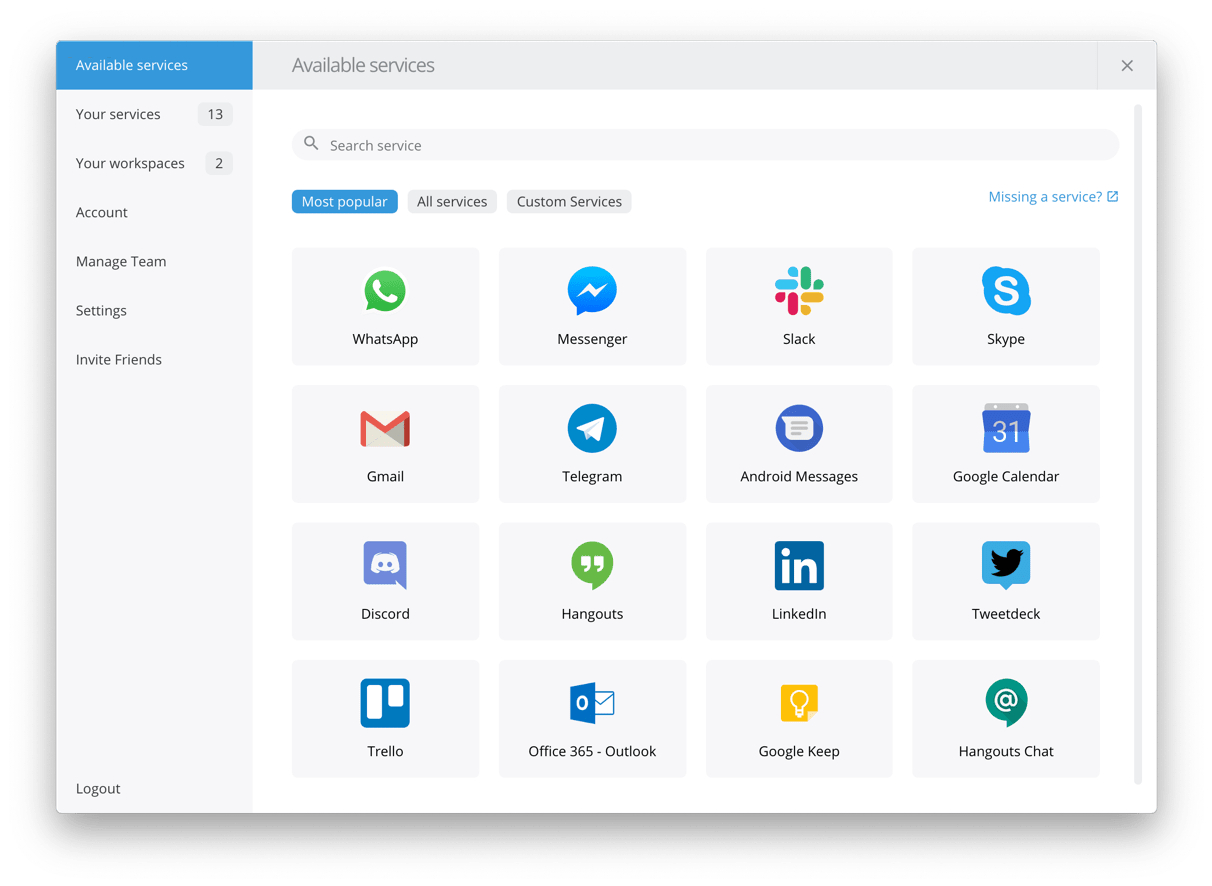
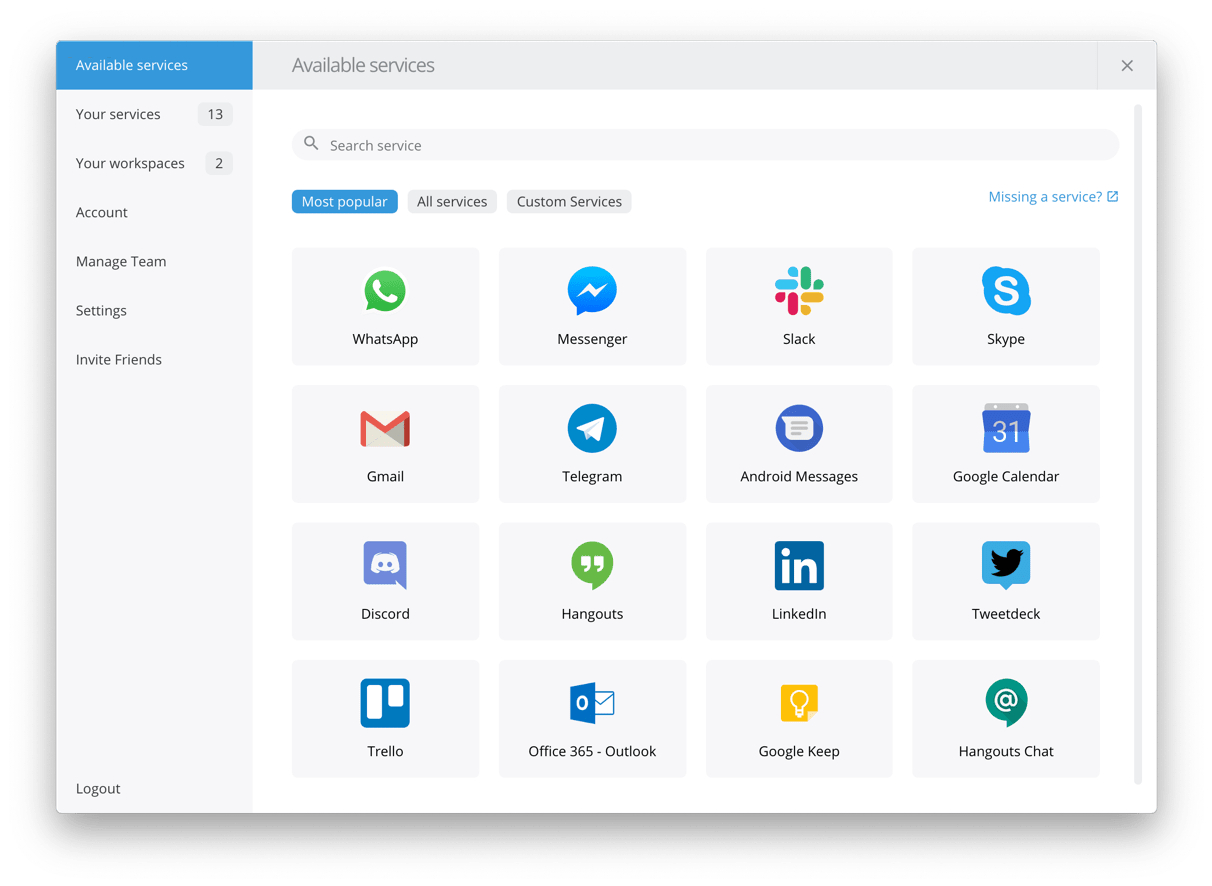
사용할 수 있는 세 가지 가장 널리 사용되는 운영 체제:윈도우,리눅스(Ubuntu),Mac OS.
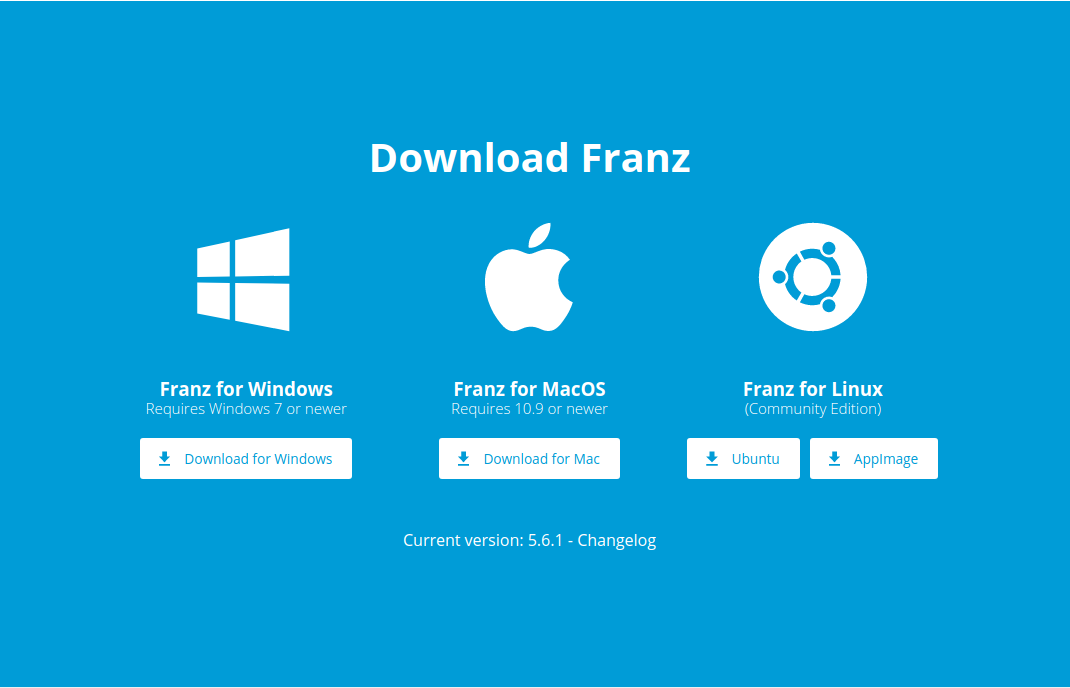
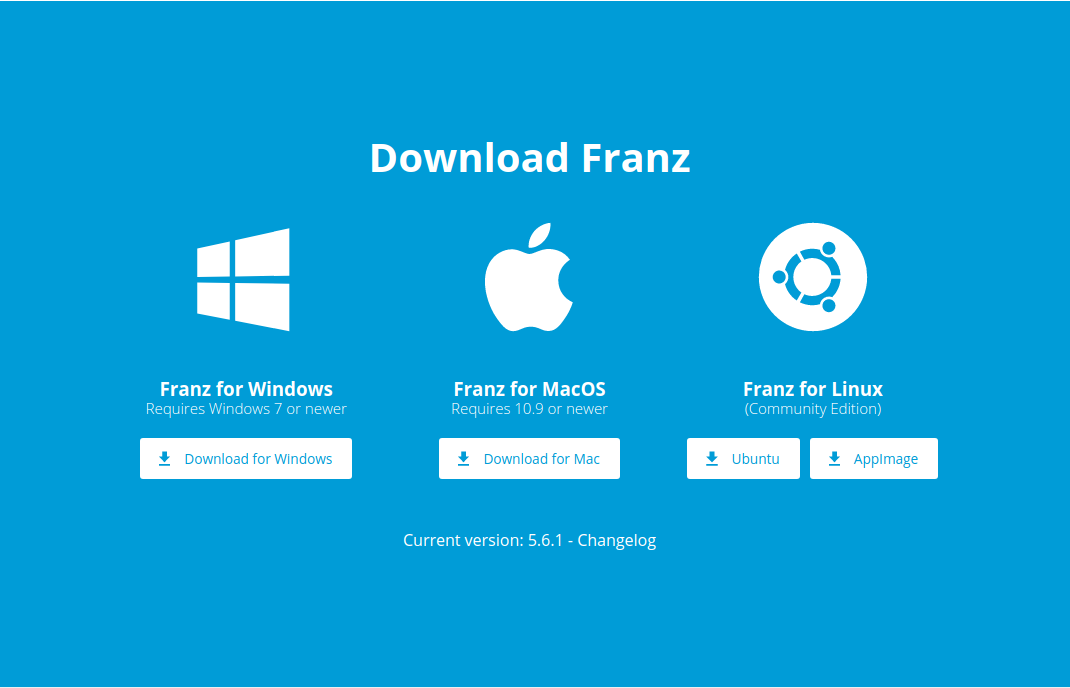
프란츠를 사용할 수 있는 최대 3 응용 프로그램,계약 조건으로 하고 있습니다. 또한,을 사용하여 더 이상 3 이상 채팅 또는 메시징 응용 프로그램,프란츠는 다음을 제공합니다 가격 계획에서의 공식 웹 사이트입니다.


라,우리가 쉽게 사용할 수 있습 Facebook 메신저와 함께 다른 두 개의 응용 프로그램을 우리의 선택에서 프란츠 아무것도 지불하지 않고 있습니다.
설치
Franz 의 설치는 매우 간단합니다. 첫째,우리는 다운로드해야합니다.자신의 공식 웹 사이트에서 뎁 파일. 프란츠 웹 사이트를 방문하여 최신 버전을 다운로드하십시오.
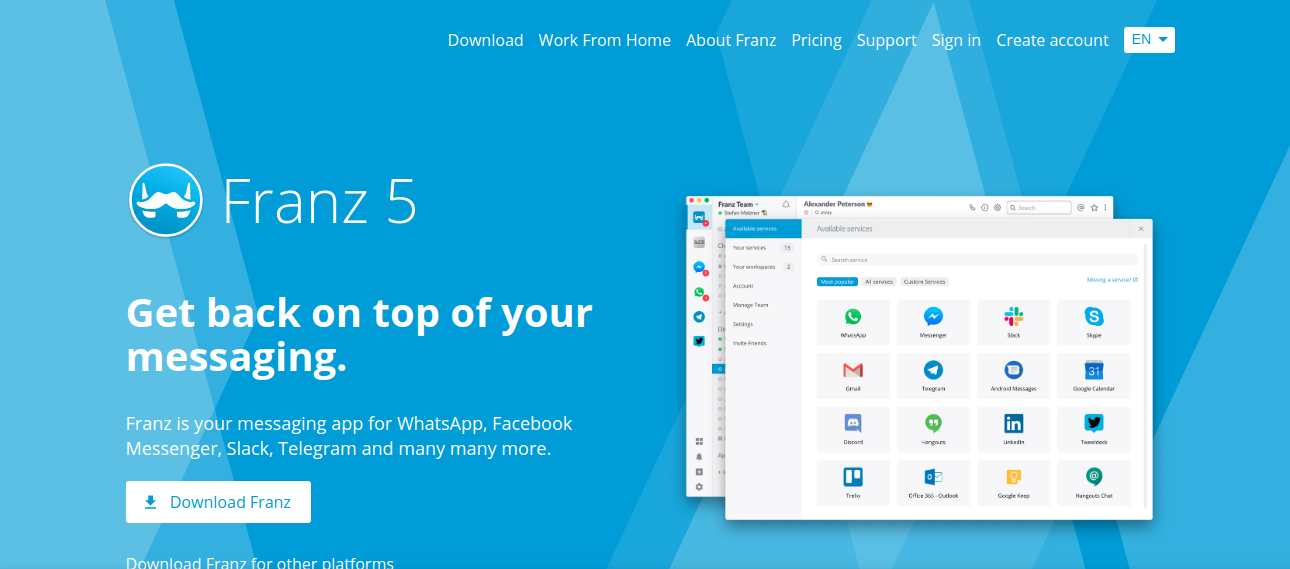
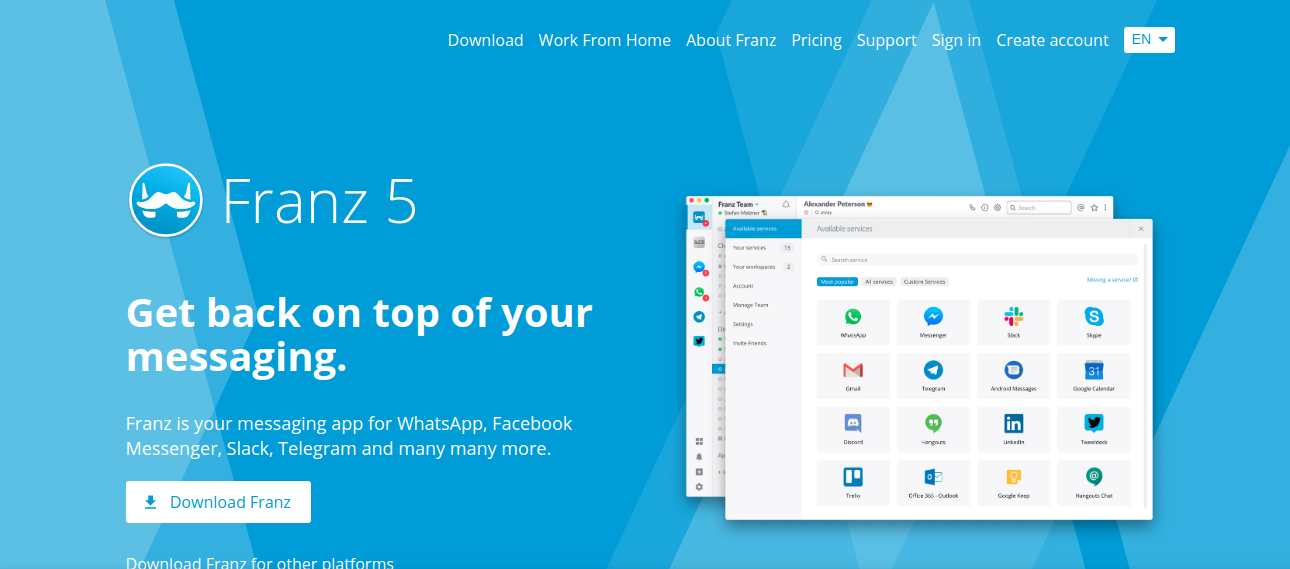
Now,웹사이트에 당신을 가지고 페이지가 다음과 같은 모양으로:Ubuntu 용으로 다운로드하려고하므로”Ubuntu”버튼을 누르면됩니다. 를 클릭하여”Ubuntu”버튼을 다운로드를 시작으로,아래 그림과 같이
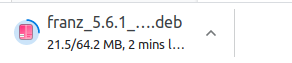
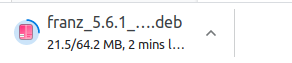
다운로드가 완료된 후,열 터미널을 사용하여 CTRL+ALT+T 바로 가기 키와 디렉토리를 변경하는 디렉터리 프란츠의 deb 파일 다운로드할 수 있습니다.


시작하기 전에 설치 프란츠,업데이트 시스템의 패키지 저장소에 처음이다.
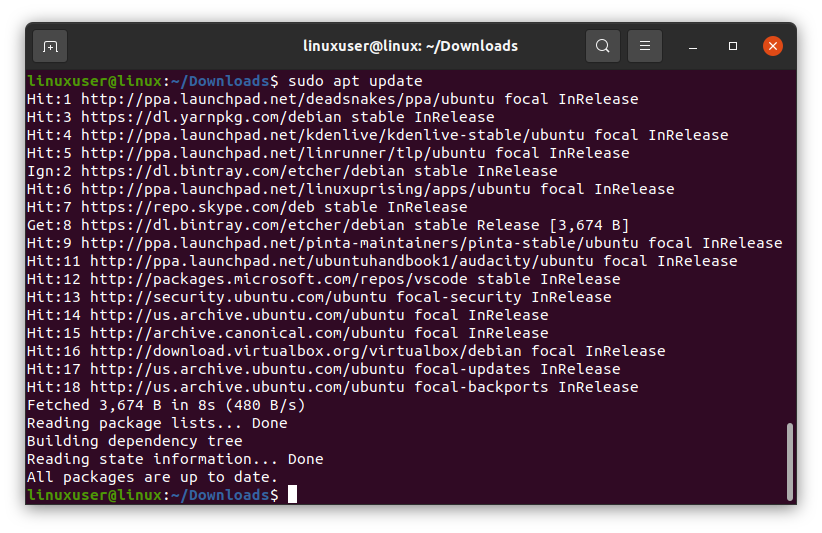
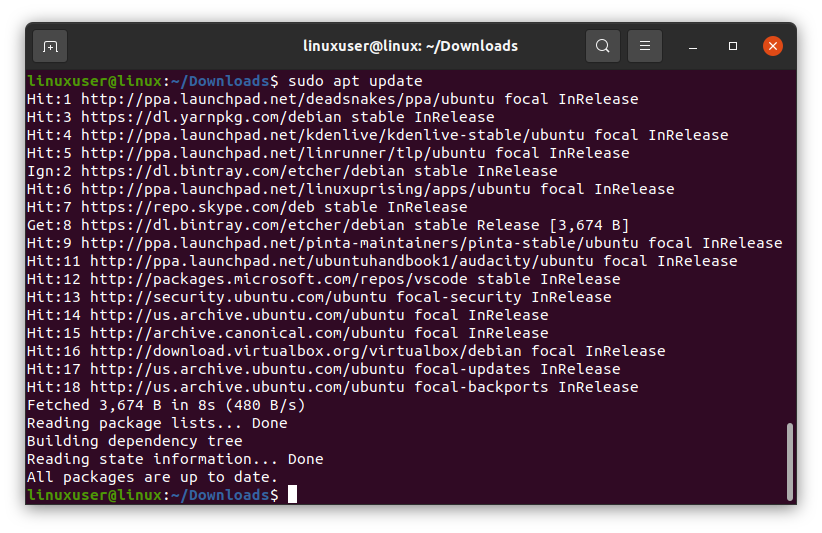
후 업데이트 패키지 저장소에,목록에서 파일이 디렉토리의 존재를 확인하려면 프란츠의 deb 파일에서 디렉토리에 있습니다.


는 경우에는 바로 디렉토리와 프란츠의 deb 파일이 존재하는 다음 명령을 실행하여 설치 프란츠에 Ubuntu 시스템입니다.
위의 명령을 실행 한 후 설치를 시작해야합니다.
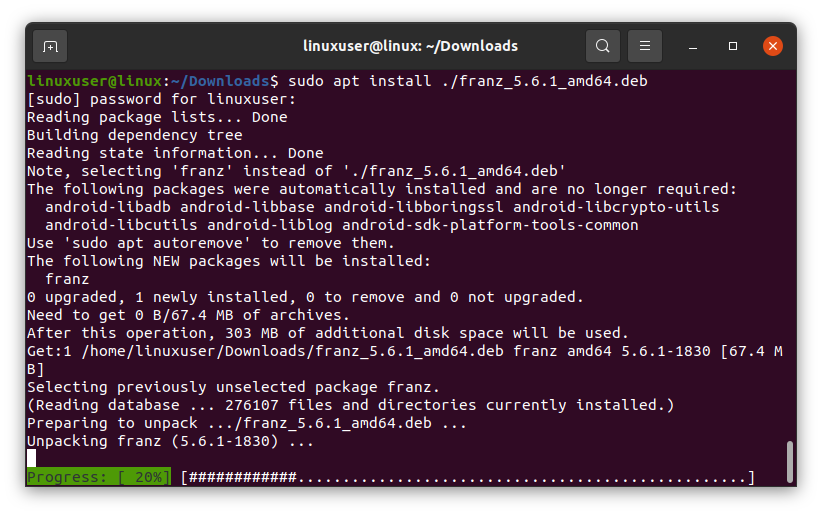
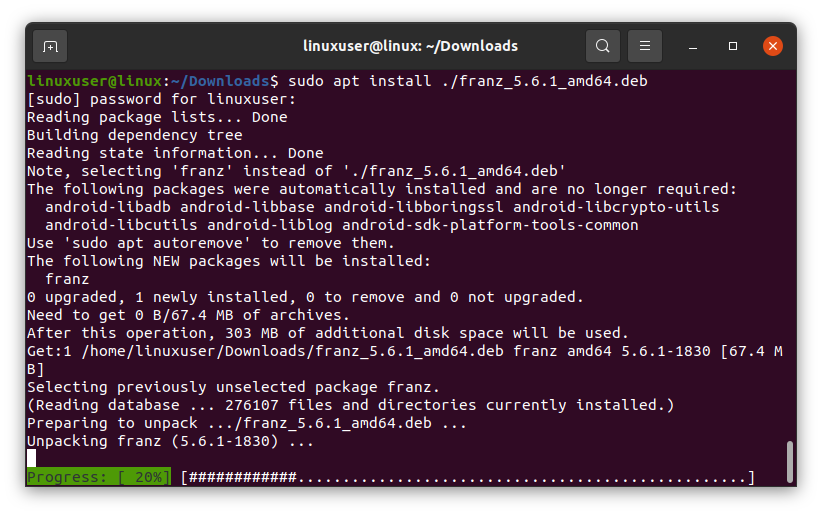
성공적인 설치 후에는 프란츠,
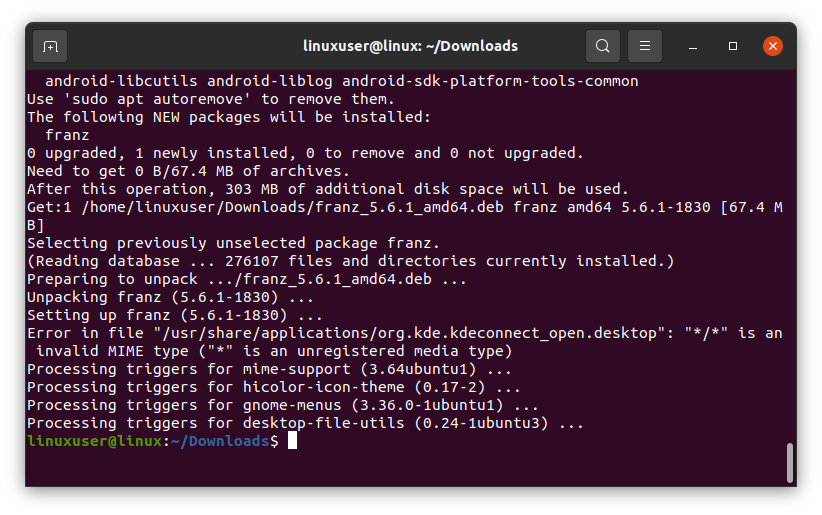
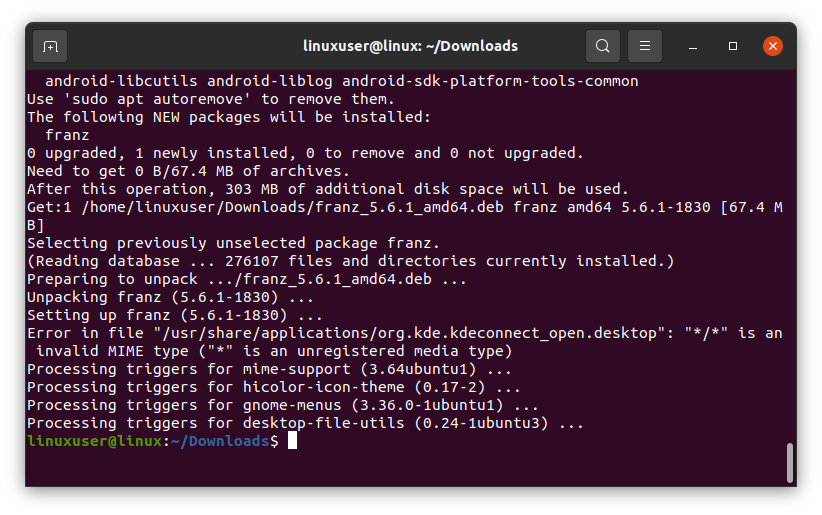
검색에 대한 프란츠 응용 프로그램 메뉴에서 그리고”Enter”을 시작합니다.


를 시작한 후에 그것은,당신이 볼 수 있는 환영 화면의 프란츠 다음과 같다:


을 사용하여 프란츠,당신은,첫째,만들고 로그에 Franz 계정이다. 이미 회원 인 경우 가입 할 필요가 없으며 로그인을 클릭하기 만하면됩니다. 그렇지 않으면,계정을 만들기 위하여,첫째,클릭에서”무료 계정 만들기”단추고 필요합니다.
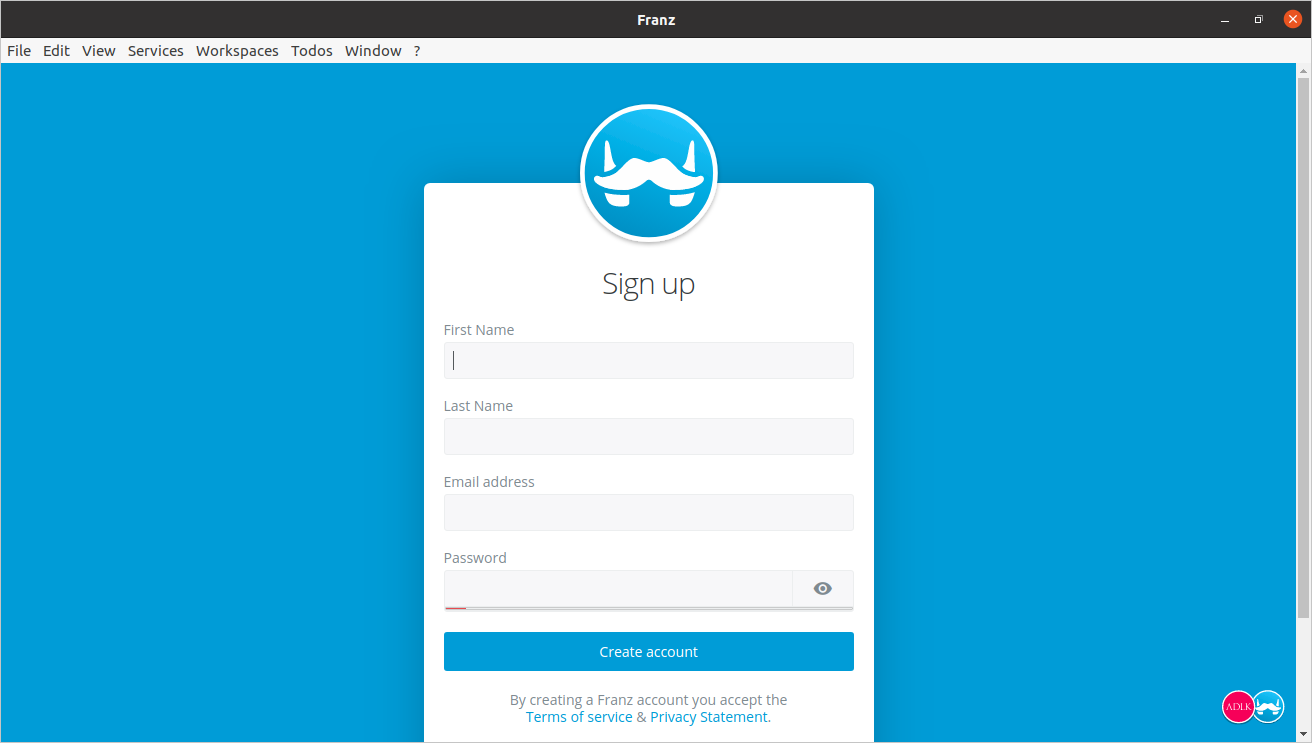
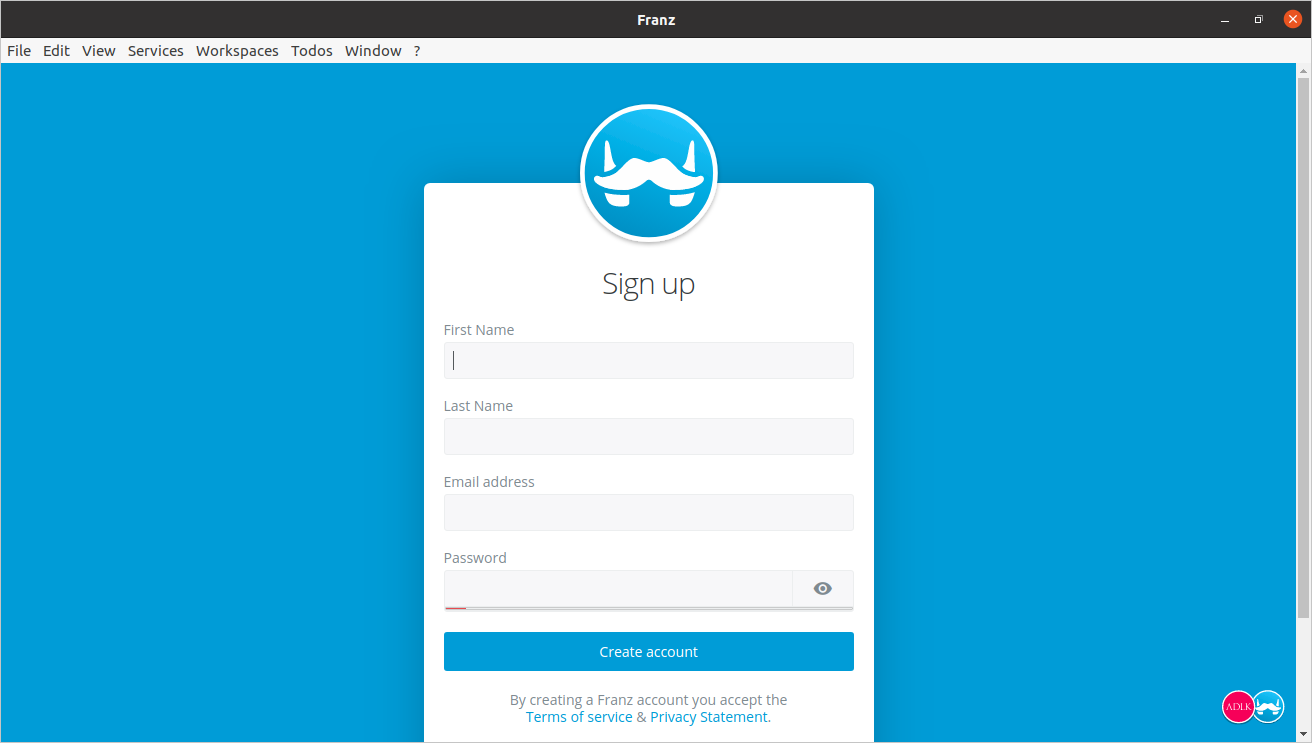
후 서명하거나 로그인하신 하나를 선택하라는 메시지가 표시됩에서 가장 많이 사용되는 서비스입니다. Facebook messenger 또는 Whatsapp 와 같은 원하는 응용 프로그램을 선택하십시오. 선택하려는 앱을 선택했으면”가자”버튼을 클릭하여 다음 섹션으로 이동하십시오.
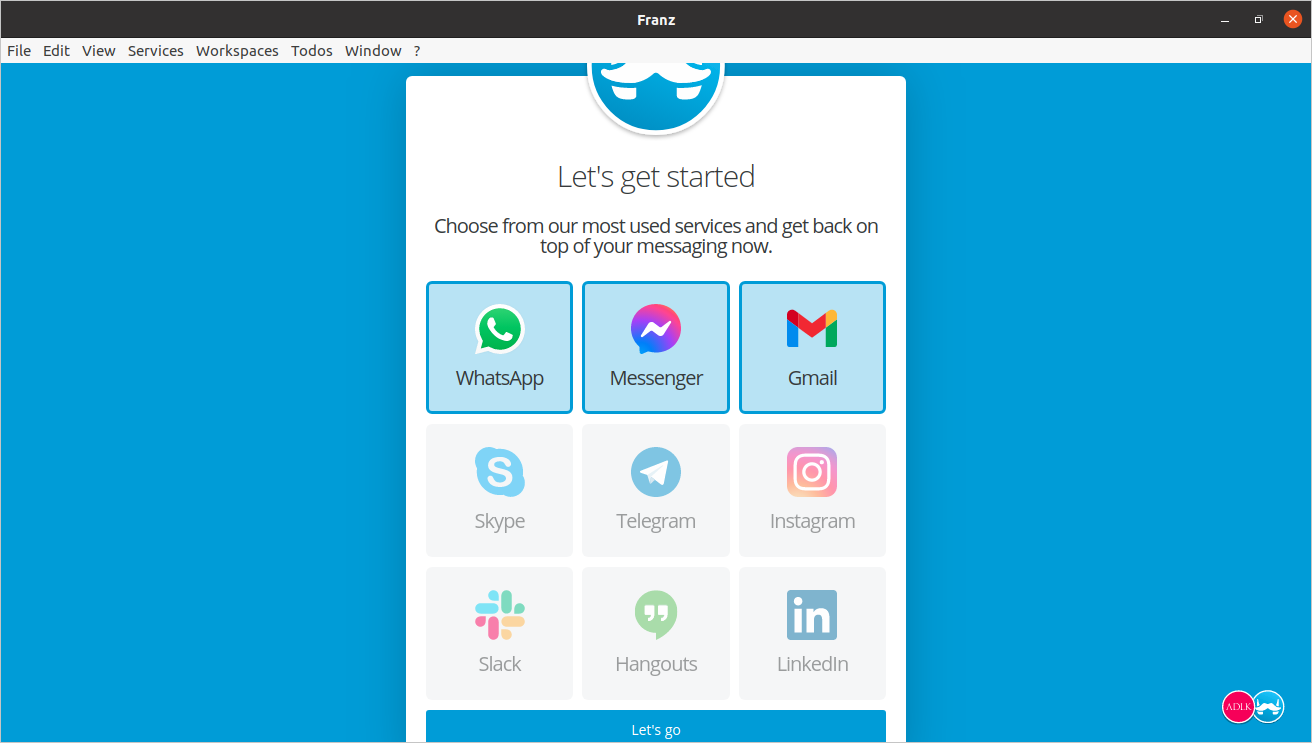
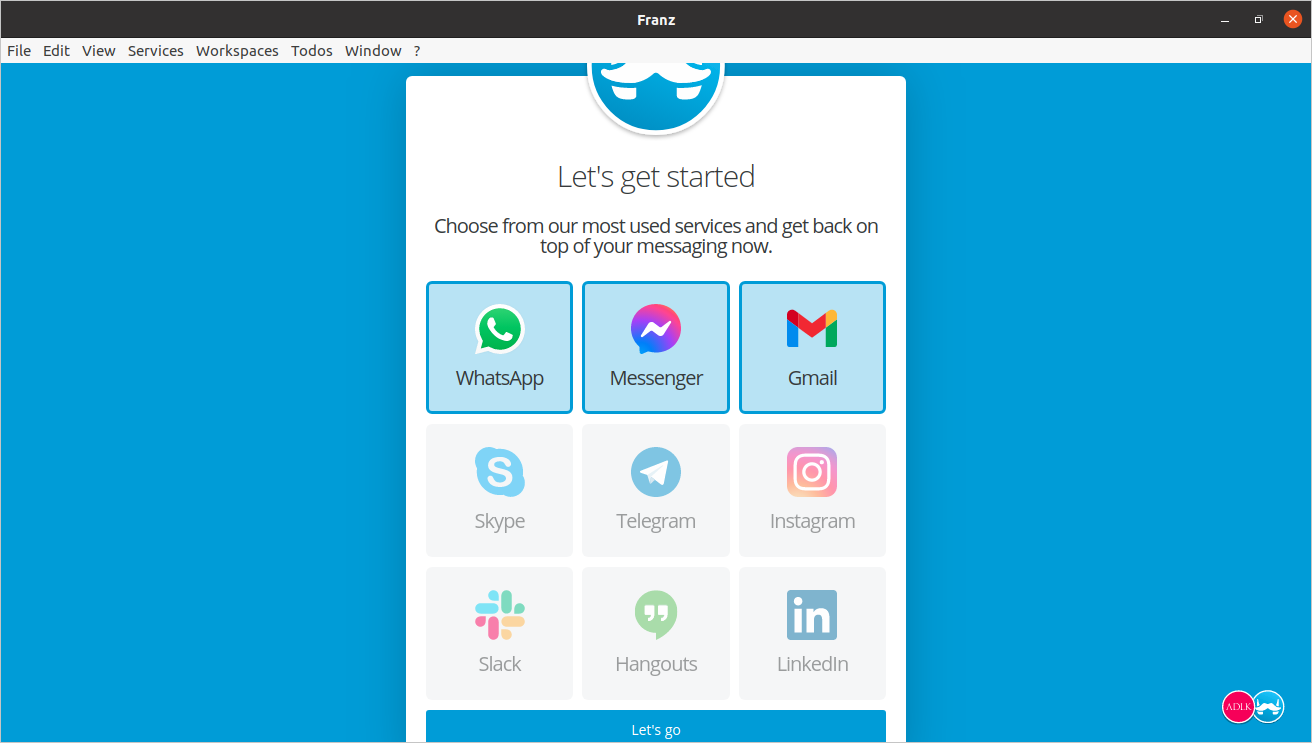
을 선택한 후에 앱을 클릭하고”의”버튼을 무료 평가판에는 알림창이 나타납니다. 14 일 평가판을 시작하려면”프란츠 사용 시작”버튼을 클릭하십시오.
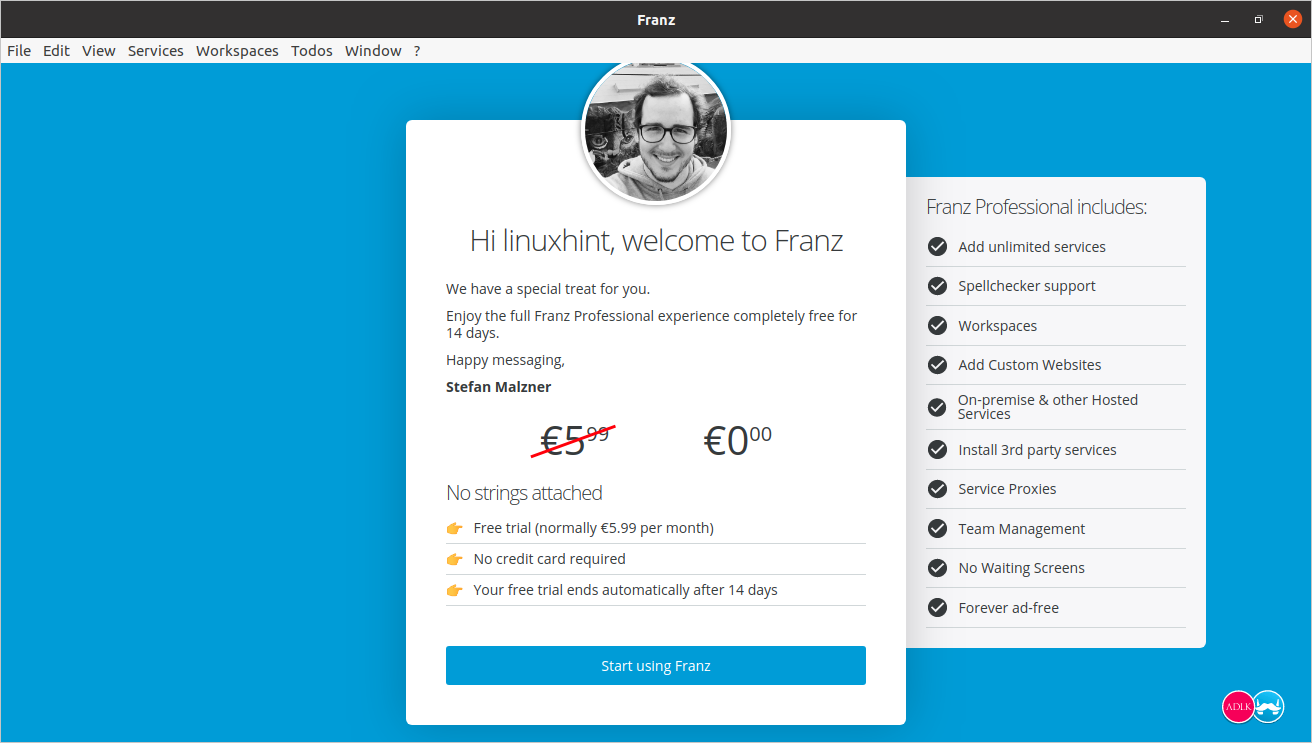
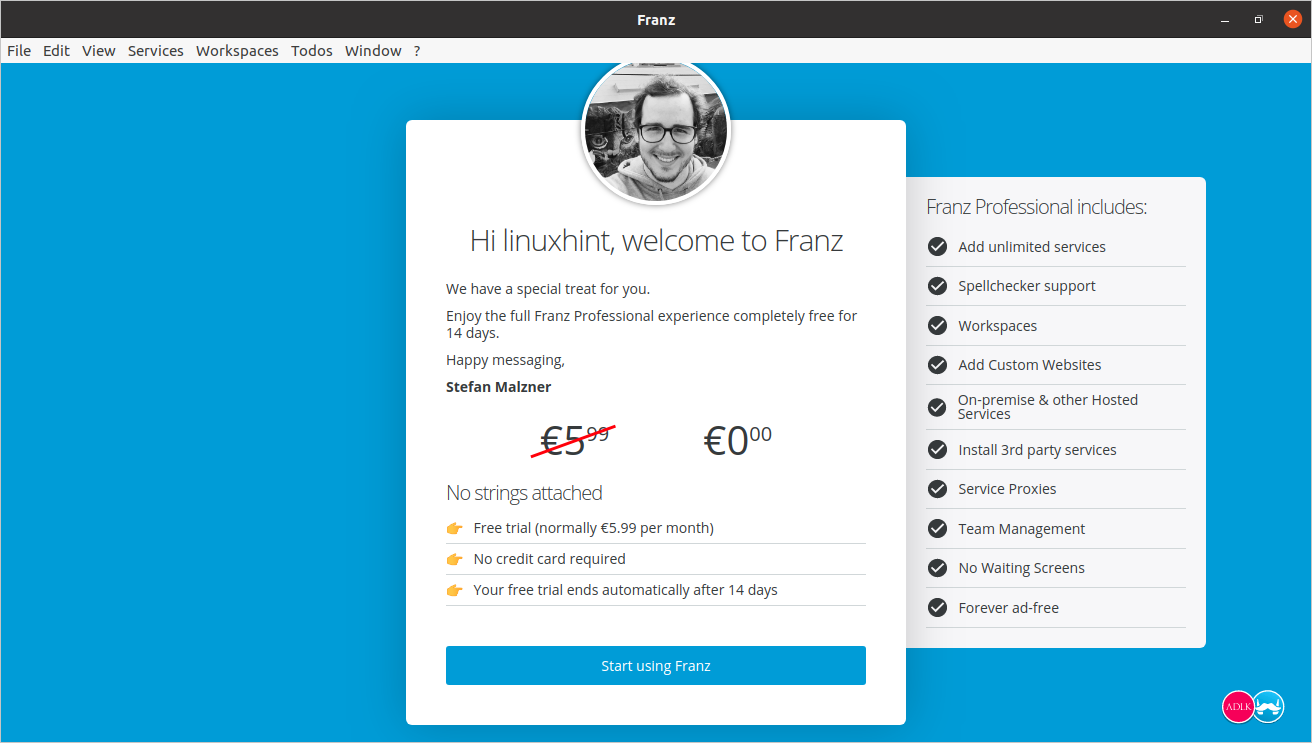
에 대해 걱정하지 마십시오 종료의 시험 기간 프란츠. 14 일이 지난 후에도 프란츠에서 사용할 수있는 세 가지 앱 중 하나를 계속 사용할 수 있습니다.
“Facebook messenger”버튼을 클릭 한 후 Franz 를 사용하고 그 안에 Facebook messenger 를 사용하기 시작할 준비가되었습니다.
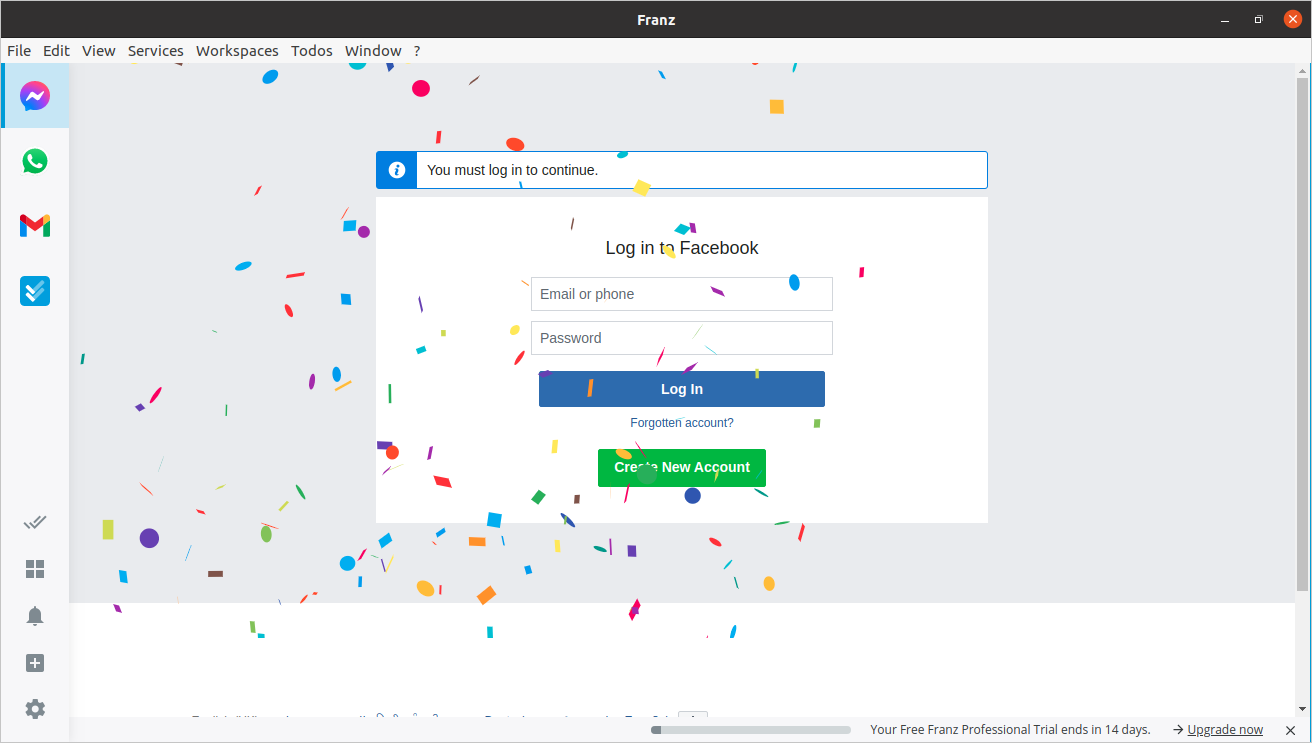
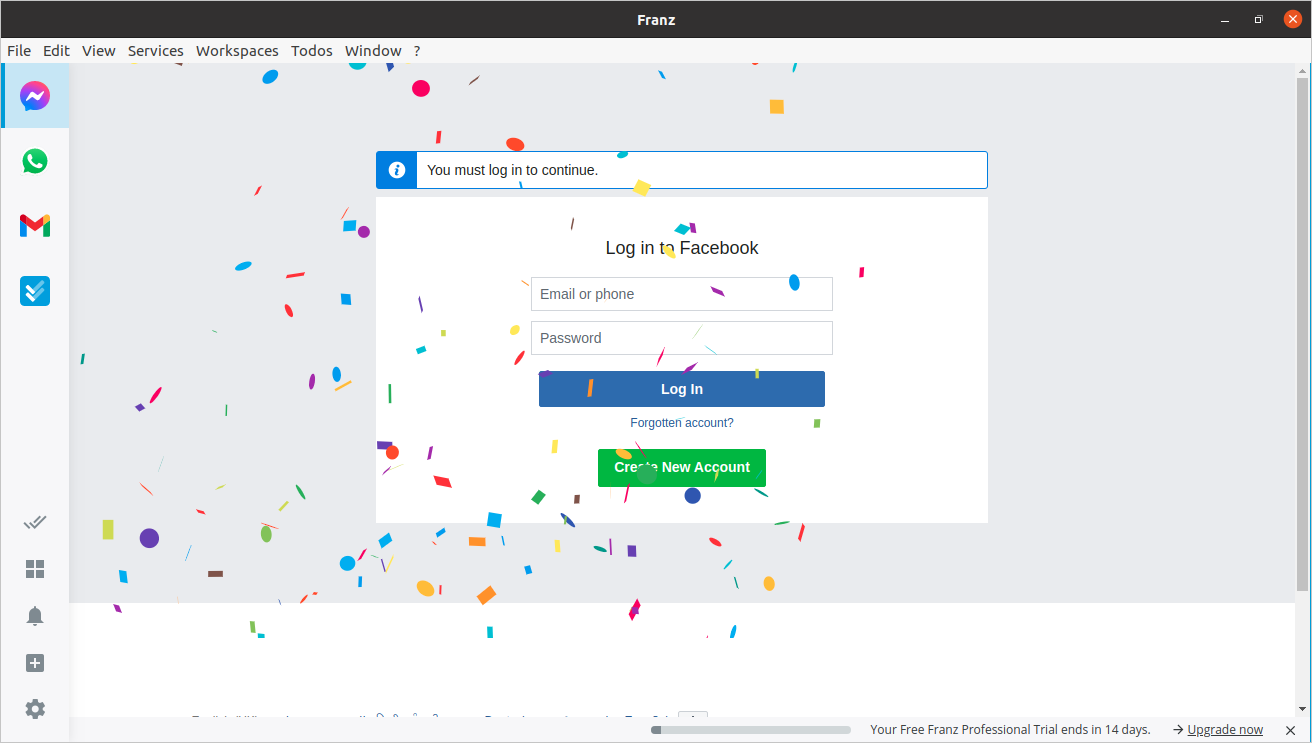
지금 로그인하고,Facebook 계정을 제공하여 필요한 자격 증명입니다.
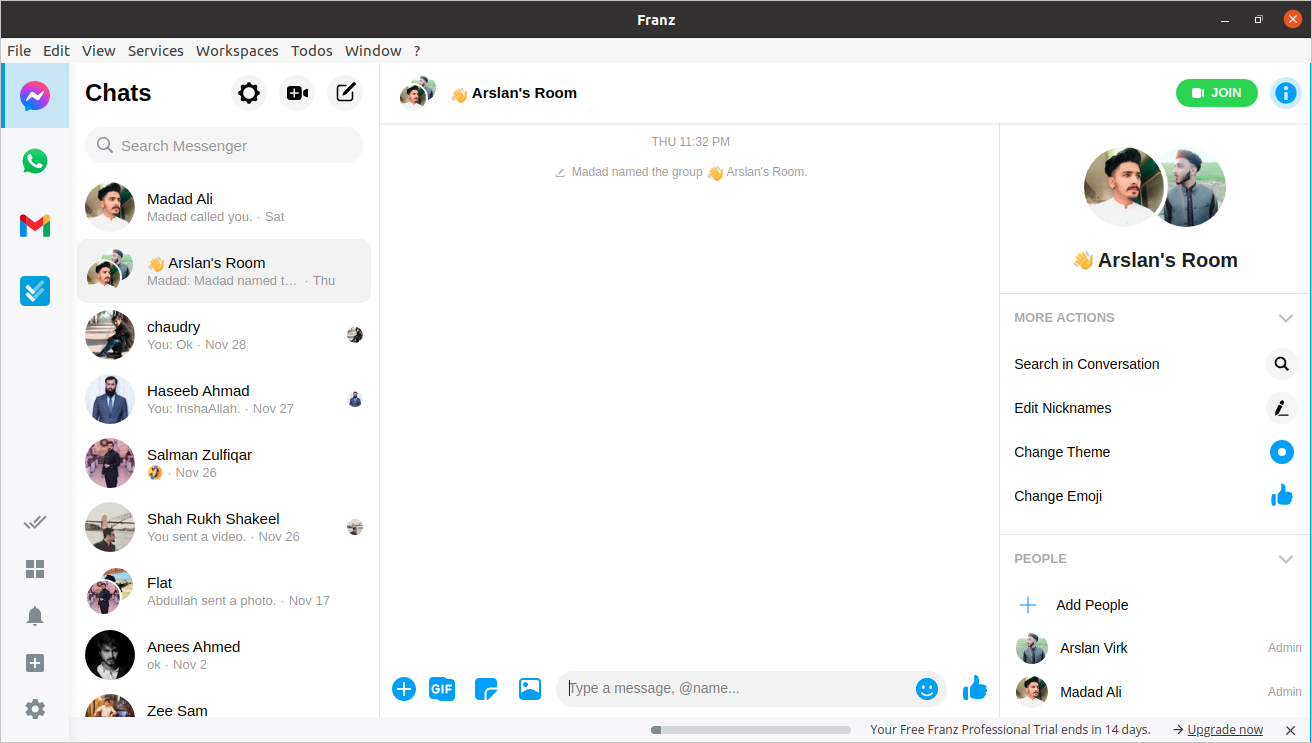
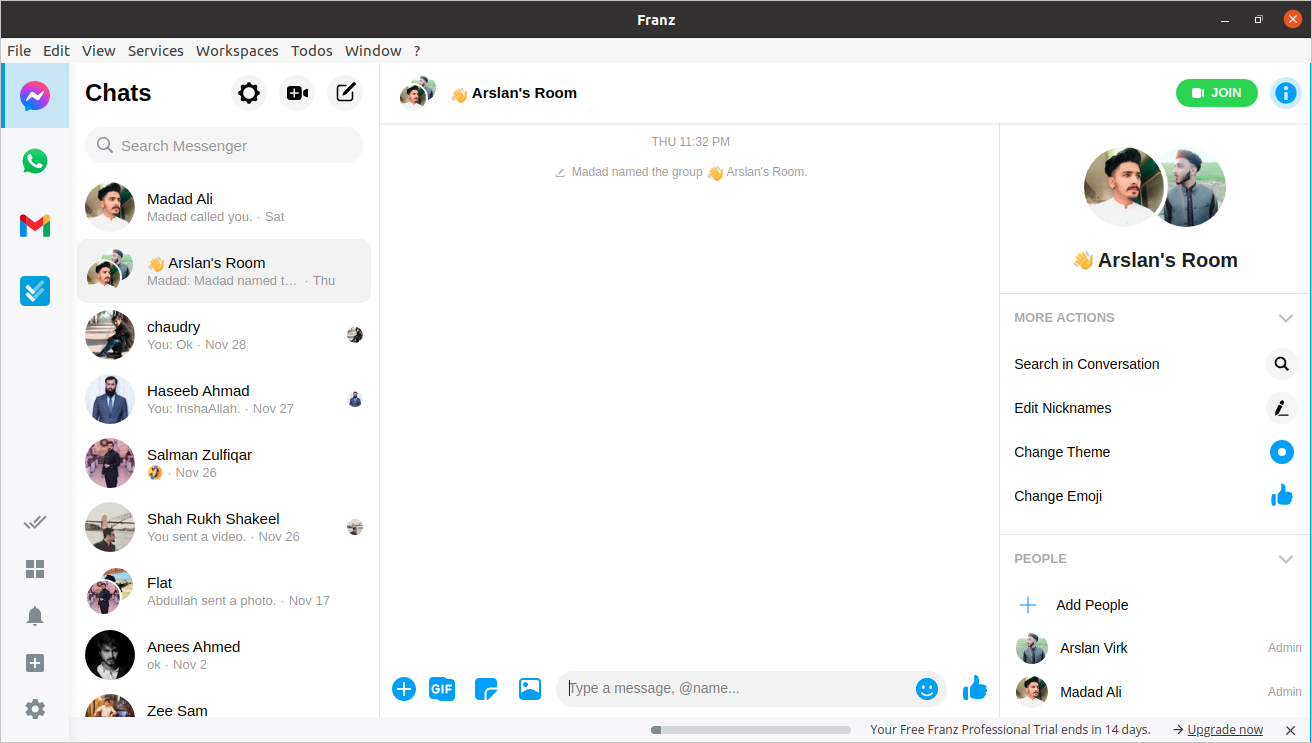
을 로그에 기록됩니다.
결론
Facebook Inc.의 공식 데스크톱 응용 프로그램이 없습니다. 즉,바탕 화면에 Facebook messenger 를 사용할 수 있지만 가장 많이 알려지고 사용되는 Franz 응용 프로그램을 사용할 수 있습니다. 그것은 최고 시장 응용 프로그램을 사용할 수 있도록 70 개 이상의 서비스나 응용 프로그램을 포함 Facebook 메신저입니다.